В това ръководство ще научите как да създадете реалистични капки вода в Adobe Photoshop. С някои основни инструменти и техники можете да постигнете страхотни ефекти, които ще придадат живот на вашите изображения. Независимо дали сте начинаещ или вече сте по-опитен, този по стъпково гид ще ви помогне да създадете вашата собствена перфектна капка вода.
Най-важните открития
За да създадете реалистична водна капка в Photoshop, са ви необходими основни познания в използването на инструменти за избор, слоеве и настройки на стилове. Чрез прилагане на възли, сенки и ефекти можете да създадете капка, която изглежда жива. Важно е да изберете правилните стойности за ефектите и блясъка, за да постигнете оптимален резултат.
По стъпково ръководство
Първо трябва да създадете нов кръг, който да служи като основа за водната капка. За целта създайте нов слой в Photoshop и изберете инструмента "Елипса". Натиснете бутона Shift, за да нарисувате перфектен кръг. Променете размера на кръга, след което скрийте и изтрийте слоя.
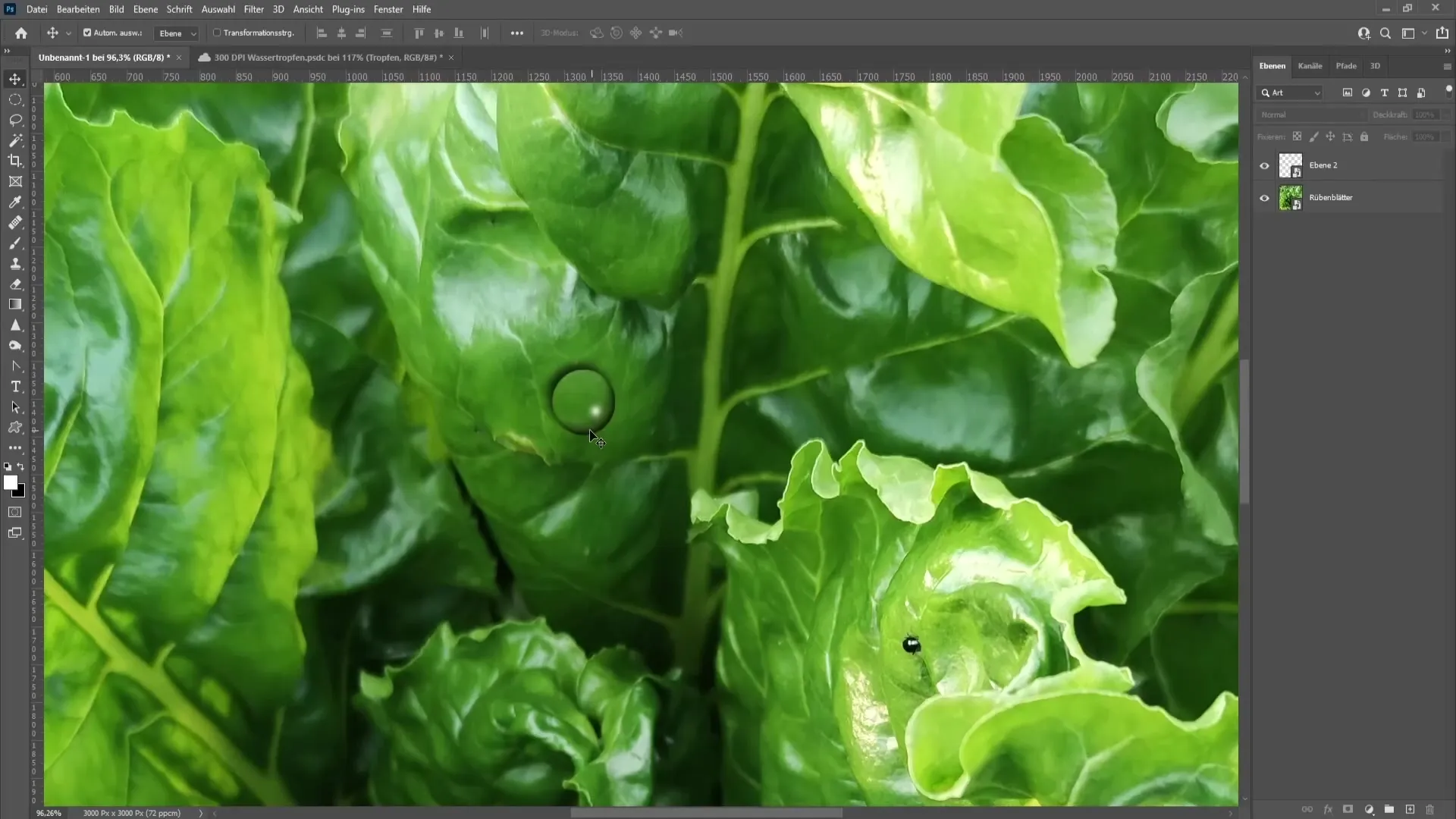
Сега изберете инструмента "Градиент" и се уверете, че опцията за цветове е зададена на черно-бяло и градиента е зададен на "линеен". Нарисувайте градиента върху кръга. След като го направите, натиснете Ctrl + D, за да премахнете избора.
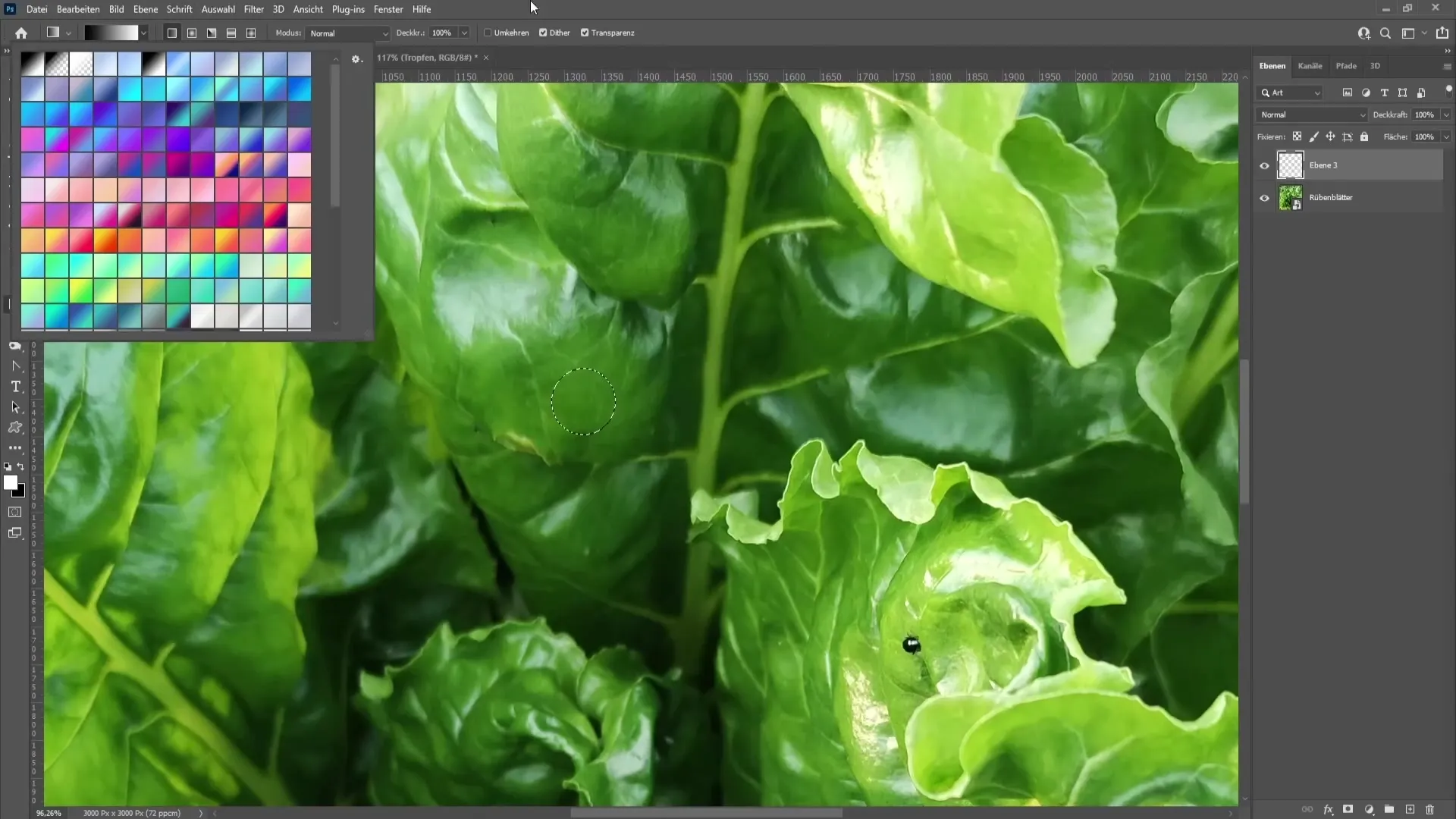
За да добавите повече дълбочина на капката, двукратно кликнете върху слоя, за да отворите прозореца за стилове на слоя. Изберете предварително запазения стил и го приложете. Използвайте следните стойности: "Релеф на ръба и релеф", релефен контур "Закръглен", дълбочина 60%, размер 23, размазване 0, ъгъл -54°, и глобална светлина 30°. Уверете се, че активирате и опцията за омекотяване и задайте режима на светлината на Нормално с 100% прозрачност.
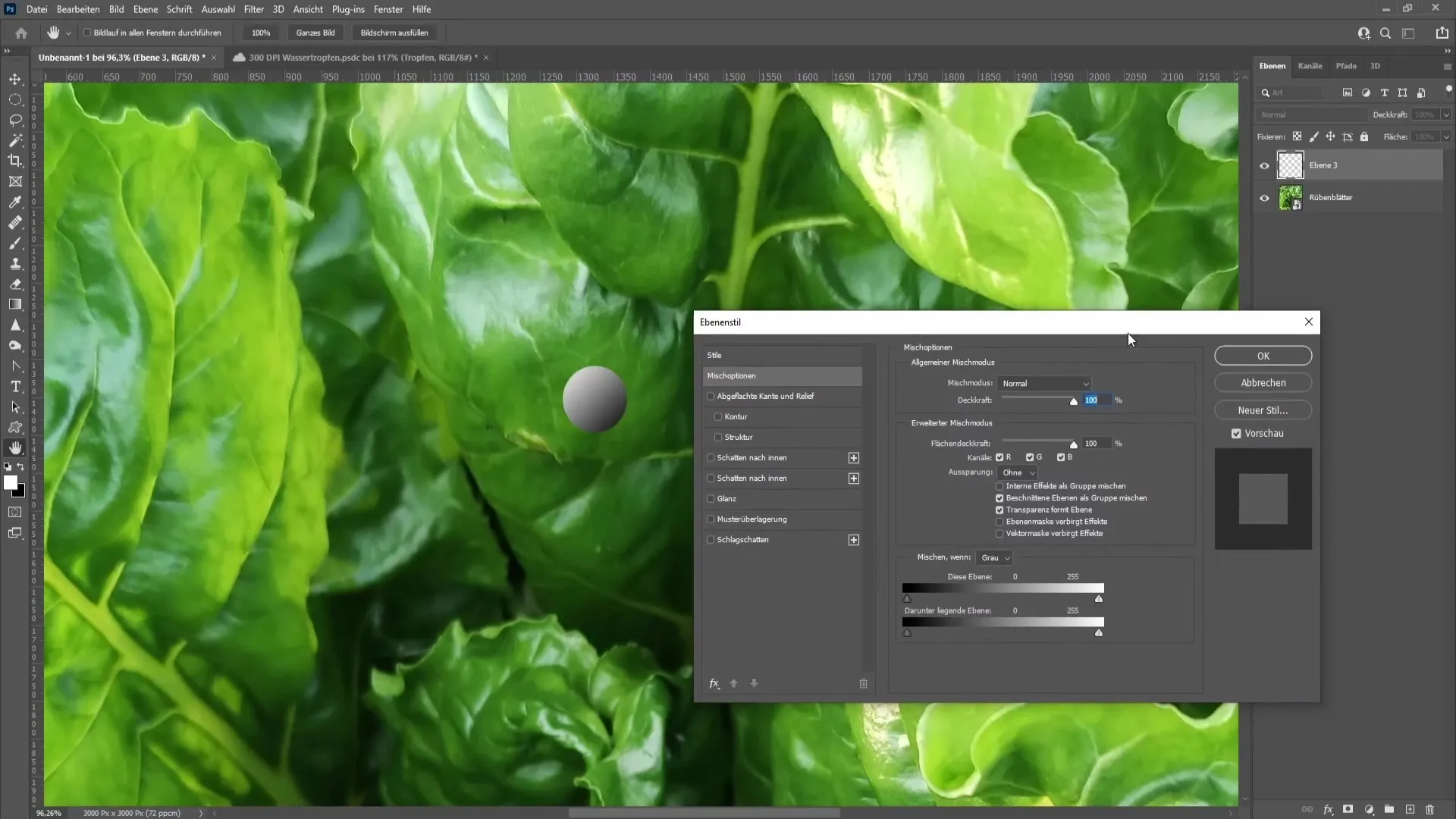
Следвайте инструкциите за сенчестите ефекти. Добавете две вътрешни сенки. За първата вътрешна сянка задайте метода на покриване на "Умножение", с черен цвят и прозрачност от 30%. Задайте ъгъла на -54° и разстоянието на 17 пиксела, размер 8 пиксела. За втората вътрешна сенка също изберете черен цвят с 80% прозрачност, ъгъл -54°, разстояние 5 пиксела и размер 7 пиксела.
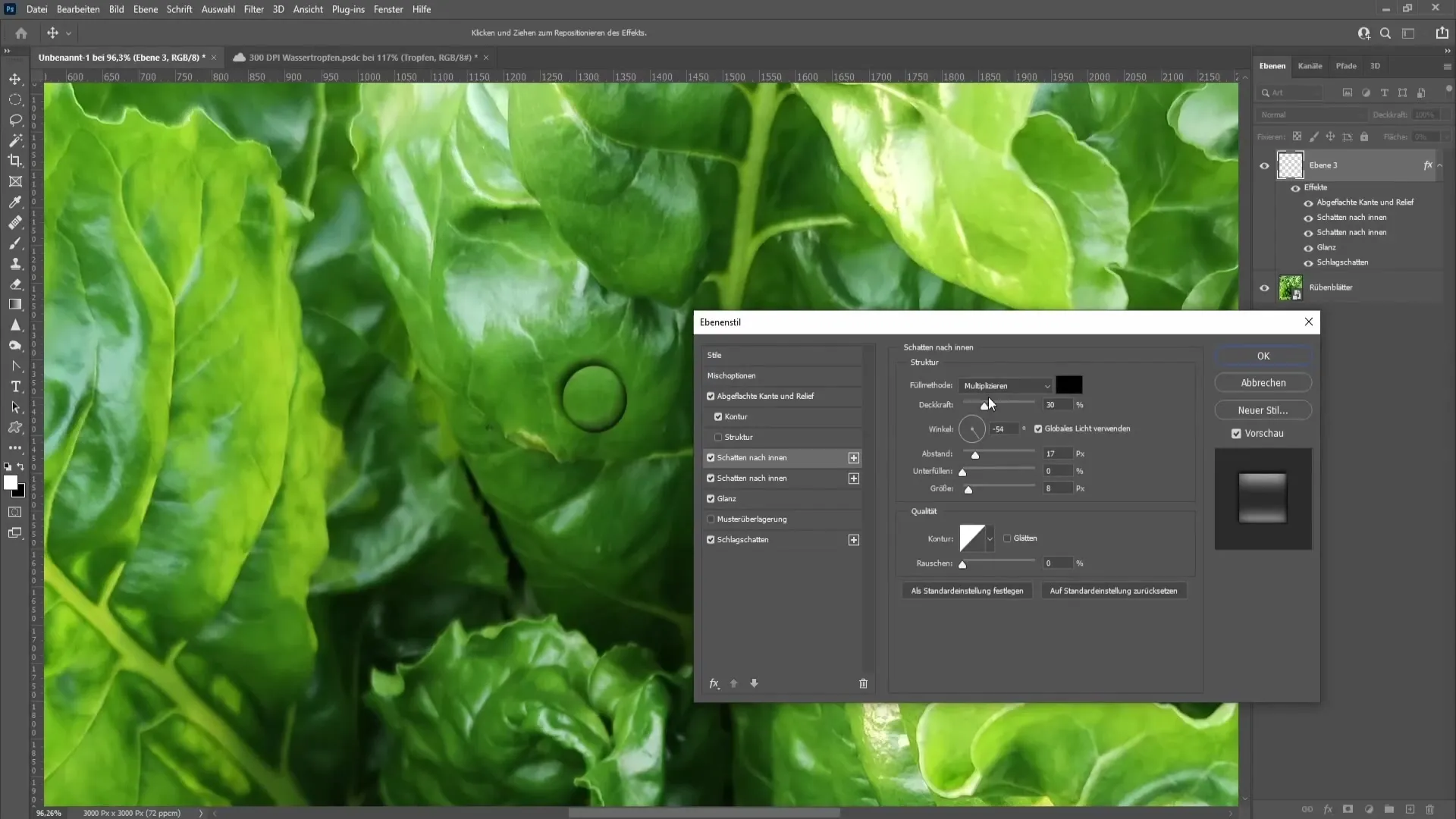
В следващата стъпка добавете блясъка. Задайте метода на покриване на "Линеен отблясък" и изберете бяло с прозрачност от 70%, ъгъл 90°, разстояние 51 пиксела и размер 137. Създайте контур както обикновено и оставете опцията за омекотяване активирана, след което отидете отново, за да добавите сенки. Изберете метода на покриване "Умножение" с черен цвят и прозрачност от 78%. Подредете отново ъгъла на -54°, разстоянието на 10 пиксела и размера на 13 пиксела. След като всичко е правилно настроено, щракнете върху "ОК".
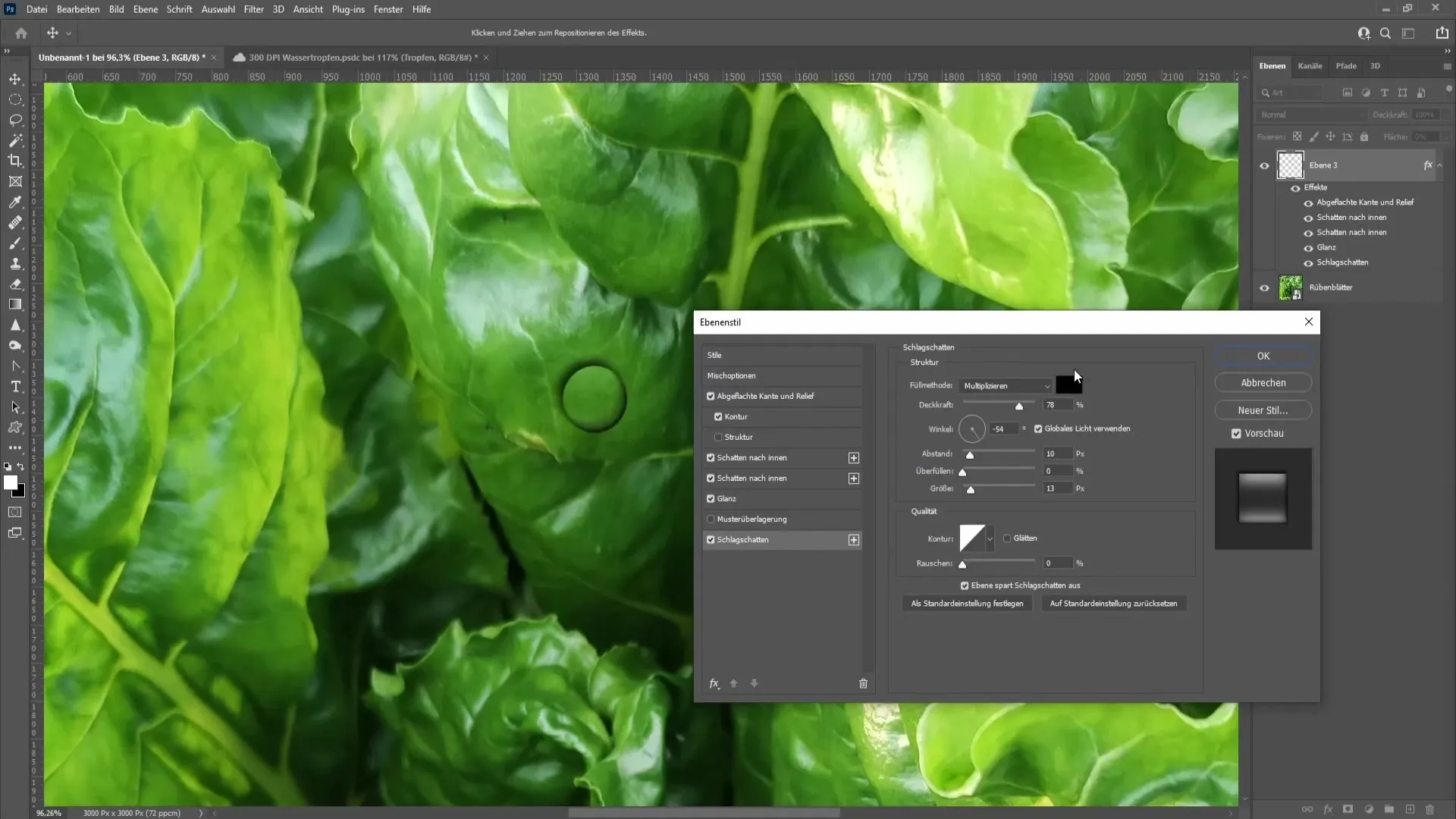
Сега вече имате добра основа за вашата водна капка. За да я подобрите още повече, създайте нов слой и изберете инструмента "Четка" с твърдост 0%. Задайте прозрачността на около 100% и поставете точка на страната на капката, където пада сенката. Използвайте инструмента за преместване, за да коригирате точката леко по необходимост, и намалете прозрачността на около 83%, за да дадете по-субтилен ефект на точката.
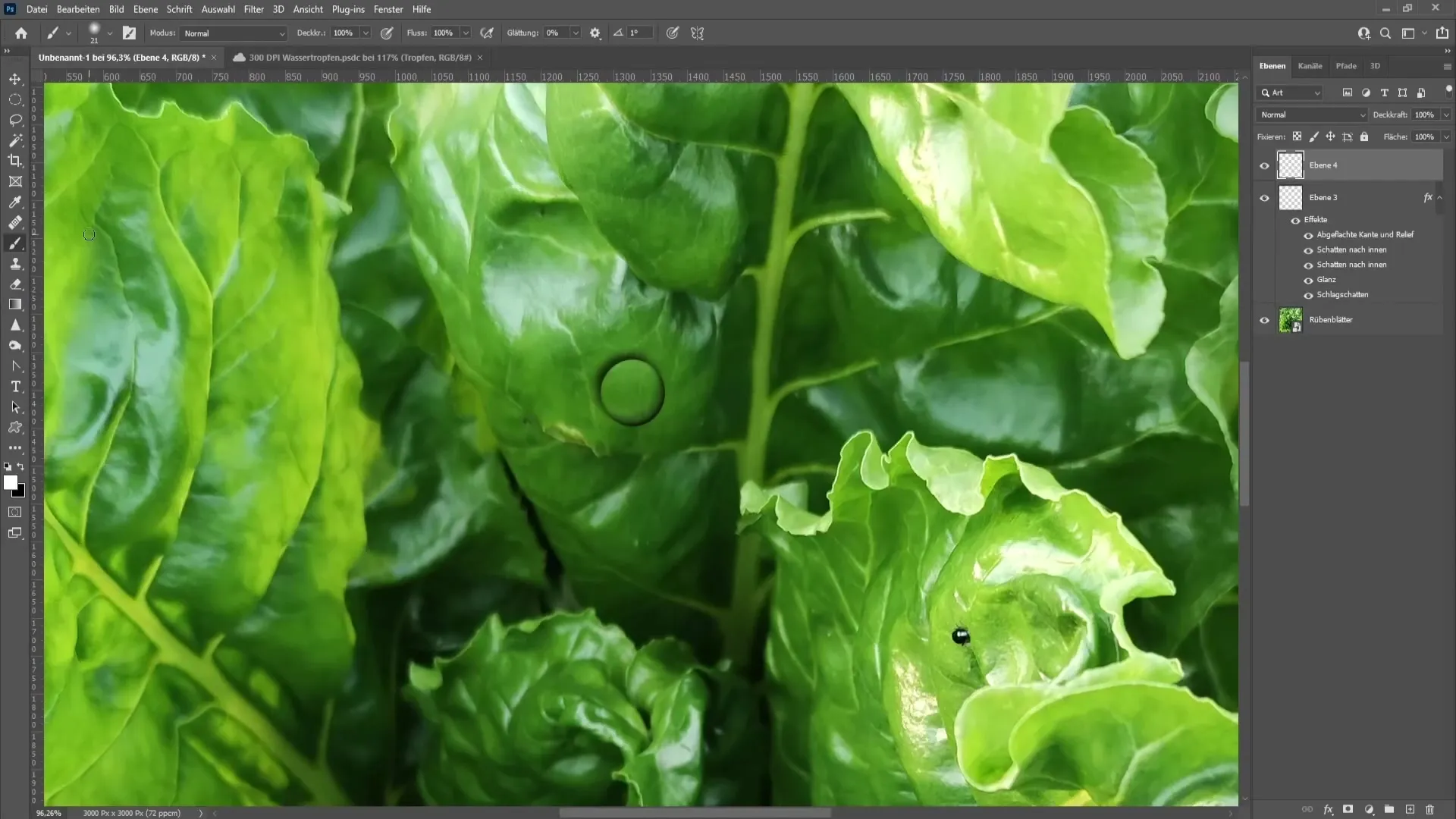
За да промените формата на капката, отидете отново на слоя с капката и изберете "Филтър" > "Ликвификация". Използвайте инструмента "Преместване", за да промените формата на капката по ваше усмотрение. Можете също да задържите бутона Alt и да използвате десния бутон на мишката, за да регулирате размера на четката и да обхванете по-голяма област за работа. Когато сте доволни от новата форма, щракнете върху "ОК".
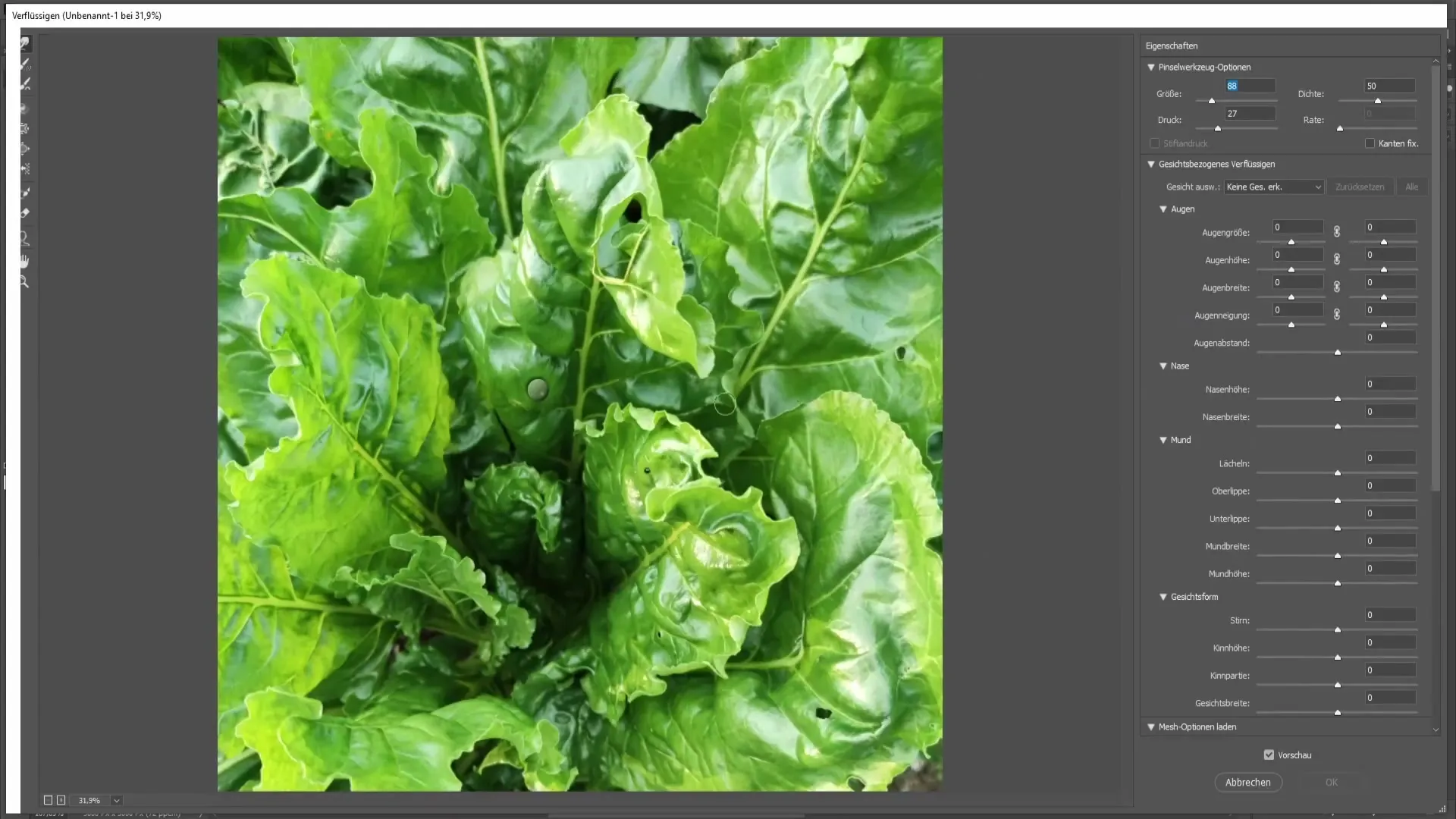
За да подобрите изгледа на отражението в капката, двукратно кликнете отново върху блясъка и намалете прозрачността в тази област. Обикновено около 50% прозрачност са оптимални. Ако отдалечите, ще забележите, че капката вече изглежда много по-естествено и по-малко изкуствено.
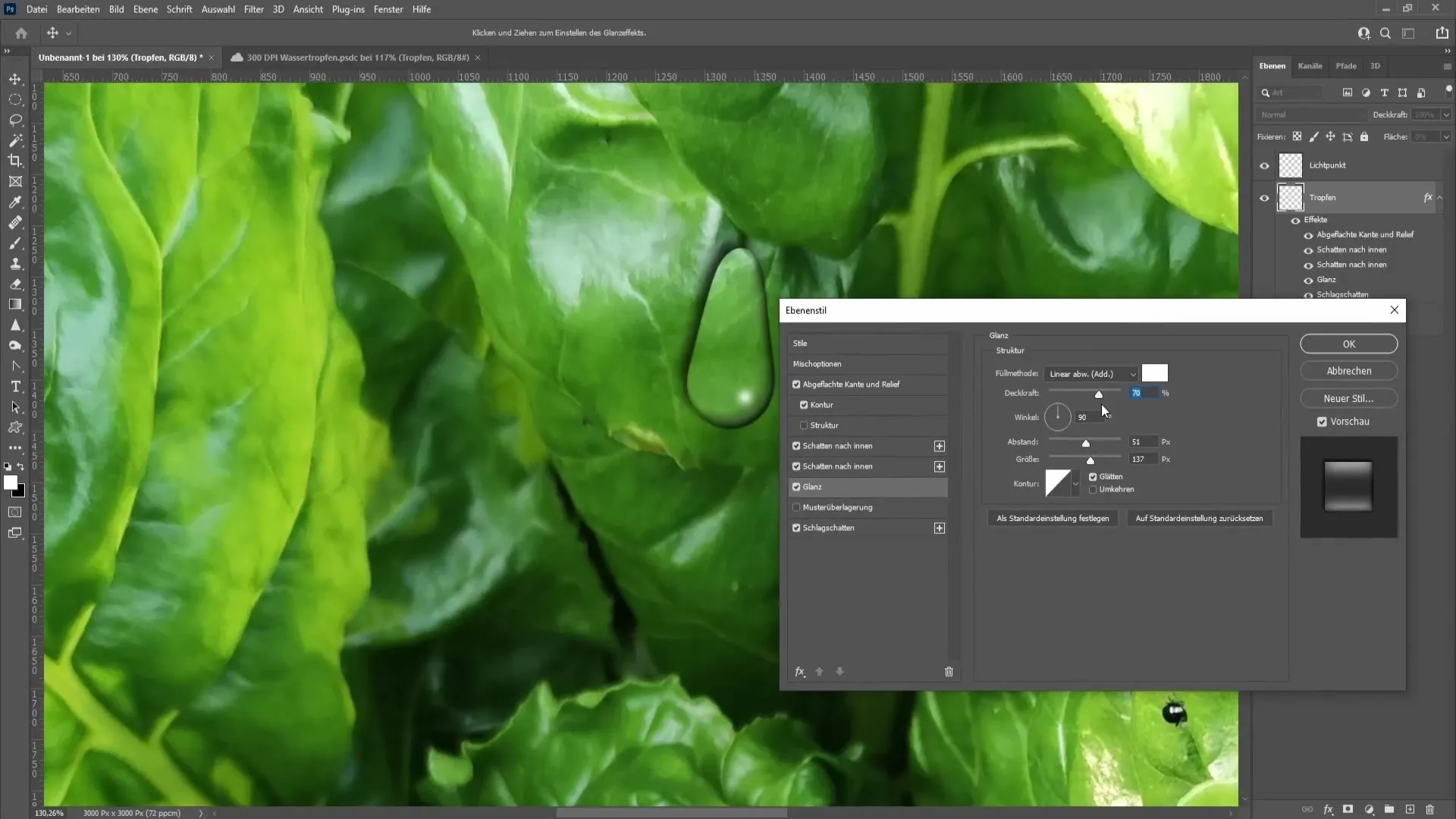
Резюме
В това ръководство научихте как да създадете реалистична капка вода в Photoshop. От чертането на кръга през приложението на градиенти, сенките и блясъците до промяната на формата на капката, сте изследвали всички стъпки, за да постигнете реалистичен резултат.

Често задавани въпроси
Как да създам перфектен кръг в Photoshop?Натиснете бутона Shift, докато влачите с елипсови инструмент, за да създадете перфектен кръг.
Мога ли да настроя прозрачността на моето капче вода?Да, можете да настройвате прозрачността в стиловете на слоя или директно на слоя.
Кои инструменти са необходими за това ръководство?Необходими са ви елипсовия инструмент, инструментът за градиенти и четката.
Как мога да променя формата на капката си?Използвайте филтъра "Разплитане", за да промените формата на капката си според вашите желания.
Мога ли да влияя на отражението в капката си?Да, можете да настроите прозрачността на блясъка, за да подобрите отражението.


